دانیل سندی دارد که نکات پایانی زیادی در آن وجود دارد. راهنمای سبکی که او باید از آن پیروی کند بیان میکند که یادداشتهای پایانی باید یک عدد عربی باشند، نه رونوشت و به دنبال آن نقطه. این راهی نیست که Word شمارهگذاری پایانی را ایجاد میکند. (Word بر روی شماره یادداشت پایانی قرار میگیرد و نقطه را شامل نمیشود.) دانیل در مورد سادهترین راه برای اینکه Word از سبک مورد نیاز پیروی کند متعجب است.
در ابتدا ممکن است فکر کنید که میتوانید نحوه نمایش شمارهگذاری یادداشت پایانی را با تنظیم سبکهای استفاده شده در Word تغییر دهید. در واقع دو سبک وجود دارد که به طور خاص برای کنترل ظاهر یادداشتهای پایانی طراحی شدهاند: Endnote Reference و Endnote Text. سبک Endnote Text نحوه نمایش متن یادداشت پایانی را مشخص می کند. Endnote Reference (همانطور که از نام آن پیداست) نحوه نمایش شماره مرجع برای یادداشت پایانی را مشخص می کند.
مشکل این است که سبک Endnote Reference به طور خودکار روی دو چیز اعمال میشود که شما یک یادداشت پایانی را وارد میکنید: به مرجع یادداشت پایانی در خود سند و به مرجع یادداشت پایانی که در یادداشتهای پایانی ظاهر میشود. اگر سبک را تغییر دهید، به طور خودکار ظاهر هر دو را تغییر می دهید. دانیل نیازی به تغییر ارجاعات یادداشت پایانی در سند ندارد، او فقط باید آنها را در شماره گذاری در خود یادداشت های پایانی تغییر دهند.
بنابراین، یک فرد باید چه کار کند؟ با فرض اینکه قسمت "عربی" را مشخص کرده اید - می توان آن را در هنگام درج یادداشت های پایانی خود مشخص کرد - فقط باید بفهمید که چگونه بالانویس را حذف کنید و نقطه را اضافه کنید. این کار با استفاده از Find and Replace برای پیاده سازی یک راه حل بهتر انجام می شود. این مراحل را دنبال کنید:
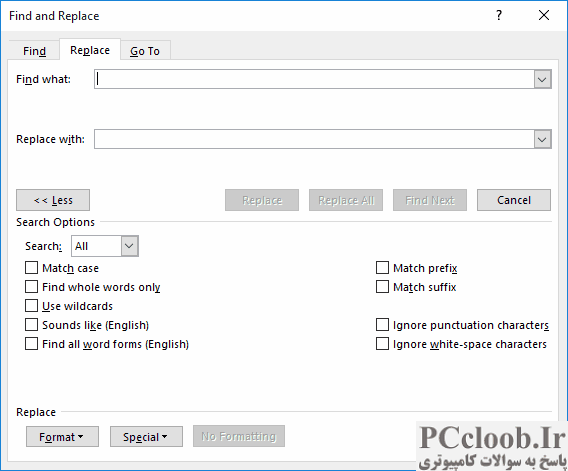
شکل 1. تب Replace از کادر محاوره ای Find and Replace.
- سند خود را در نمای پیش نویس نمایش دهید. (برگه View نوار را نمایش داده و روی ابزار Draft کلیک کنید.)
- تب References روبان را نمایش دهید.
- روی ابزار Show Notes در گروه Footnotes کلیک کنید. Word پنجره یادداشت ها را درست در زیر سند شما نمایش می دهد. (اگر در سند خود هم پاورقی و هم یادداشت پایانی دارید، Word از شما می پرسد که کدام را می خواهید نمایش دهید. باید یادداشت های پایانی را نمایش دهید.)
- نشانگر درج را در ابتدای اولین یادداشت انتهایی در قسمت یادداشت ها قرار دهید.
- Ctrl+H را فشار دهید . Word تب Replace را در کادر گفتگوی Find and Replace نمایش می دهد.
- در صورت موجود بودن دکمه More را کلیک کنید. (شکل 1 را ببینید.)
- در کادر Find What، "^e" (بدون علامت نقل قول) را وارد کنید. این مشخص میکند که میخواهید مراجع پایانی را جستجو کنید.
- در کادر Replace With "^&" را وارد کنید. (باز هم بدون علامت نقل قول). این مشخص میکند که میخواهید آنچه را که در کادر Find What (علامت یادداشت پایانی) وجود دارد، جایگزین کنید و سپس یک نقطه قرار دهید.
- در حالی که نقطه درج هنوز در کادر Replace With است، روی دکمه Format کلیک کرده و Font را انتخاب کنید. (اگر نمی توانید دکمه Format را ببینید، باید ابتدا روی دکمه More کلیک کنید، همانطور که در مرحله 6 ذکر شد.) Word کادر محاوره ای Find Font را نمایش می دهد.
- مطمئن شوید که چک باکس Superscript پاک شده باشد.
- برای بستن کادر محاوره ای Find Font روی OK کلیک کنید.
- روی Replace All کلیک کنید.
میتوانید این مراحل را بدون نمایش سند خود در نمای پیشنویس امتحان کنید، اما اگر از آن نمای استفاده نکنید، پنجره یادداشتهایی که در مرحله 3 ذکر شده است را نمیبینید. من ترجیح میدهم از نمای پیشنویس استفاده کنم زیرا یک «پاککننده» ارائه میکند. روشی برای کار فقط با یادداشت های پایانی در پنجره یادداشت ها.
یک مشکل دیگر وجود دارد که باید مراقب آن باشید این است که این مراحل بر هر یادداشت پایانی موجود تأثیر میگذارد، نه روی موارد آینده. بنابراین، اگر هر یادداشت پایانی جدیدی اضافه کنید، میخواهید مراحل را دوباره انجام دهید، اما روی Replace All کلیک نکنید. در عوض، از میان یادداشتهای پایانی در کادر محاورهای Find and Replace عبور کنید و فقط آن یادداشتهای پایانی جدیدی را که اضافه کردهاید تغییر دهید.
یک رویکرد کاملاً متفاوت استفاده از ماکرو برای افزودن یادداشتهای پایانی است. ماکرو می تواند از قالب بندی خاص مراقبت کند.
Sub AddEndnote()
With ActiveDocument
With .Range(Start:=.Content.Start, End:=.Content.End).EndnoteOptions
.Location = wdEndOfDocument
.NumberingRule = wdRestartContinuous
.StartingNumber = 1
.NumberingStyle = wdNoteNumberStyleArabic
End With
.Endnotes.Add Range:=Selection.Range
End With
With Selection
.Paragraphs(1).Range.Font.Reset
.Paragraphs(1).Range.Characters(2) = ""
.InsertAfter "." & vbTab
.Collapse wdCollapseEnd
End With
End Sub
این ماکرو نحوه شمارهگذاری یادداشتهای پایانی را تغییر میدهد به طوری که از اعداد عربی استفاده میکنند و از نت پایانی 1 شروع میشوند. سپس یک یادداشت پایانی را وارد میکند، فضایی را که به دنبال مرجع یادداشت پایانی میآید حذف میکند، مرجع نت پایانی را تغییر میدهد تا روی آن نوشته نشود و در نهایت نقطه اضافه میکند. و کاراکتر تب بعد از مرجع یادداشت پایانی.